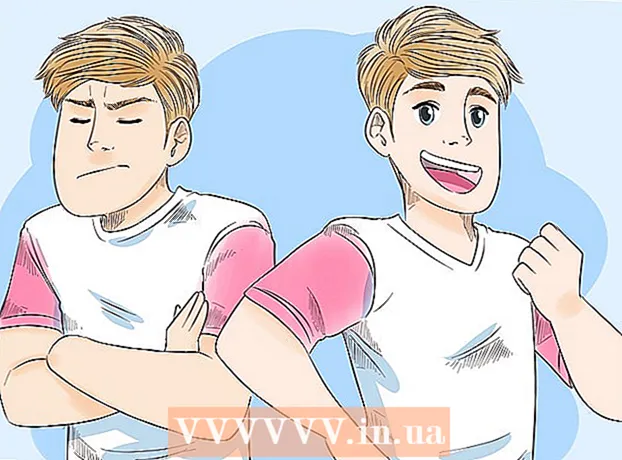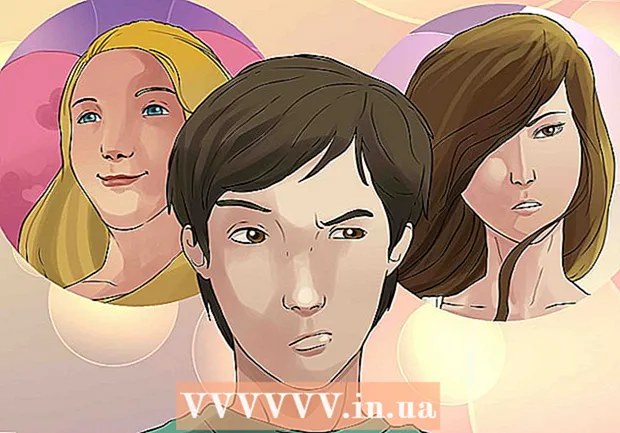ກະວີ:
Bobbie Johnson
ວັນທີຂອງການສ້າງ:
10 ເດືອນເມສາ 2021
ວັນທີປັບປຸງ:
1 ເດືອນກໍລະກົດ 2024

ເນື້ອຫາ
- ຂັ້ນຕອນ
- ວິທີການ 1 ຂອງ 2: ການນໍາໃຊ້ສູນຄວບຄຸມ
- ວິທີທີ່ 2 ຂອງ 2: ການໃຊ້ສະຫຼັບດ້ານຂ້າງ
- ຄໍາແນະນໍາ
- ຄຳ ເຕືອນ
ບົດຄວາມນີ້ຈະສະແດງໃຫ້ເຈົ້າເຫັນວິທີລັອກ ໜ້າ ຈໍonູນວຽນຢູ່ໃນ iPad (ເມື່ອatingຸນອຸປະກອນ). ໃນ iPads ເກືອບທັງ,ົດ, ຕົວເລືອກລັອກຕ້ອງຖືກເລືອກຈາກສູນຄວບຄຸມ, ເຊິ່ງເປີດຢູ່ດ້ານລຸ່ມຂອງ ໜ້າ ຈໍ, ໃນຂະນະທີ່ iPads ລຸ້ນເກົ່າມີປຸ່ມສະຫຼັບທີ່ເຈົ້າສາມາດໃຊ້ເພື່ອລັອກທິດທາງ ໜ້າ ຈໍ.
ຂັ້ນຕອນ
ວິທີການ 1 ຂອງ 2: ການນໍາໃຊ້ສູນຄວບຄຸມ
 1 ກວດໃຫ້ແນ່ໃຈວ່າເຈົ້າຢູ່ໃນ ໜ້າ ຈໍຫຼັກ. ເພື່ອເຮັດສິ່ງນີ້, ກົດປຸ່ມ Home (ປຸ່ມມົນຢູ່ທາງລຸ່ມຂອງ ໜ້າ ຈໍ iPad). ວິທີນີ້ເຈົ້າສາມາດscreenຸນ ໜ້າ ຈໍ iPad ໄດ້ໂດຍບໍ່ຕ້ອງເປັນຫ່ວງກ່ຽວກັບການຕັ້ງຄ່າແອັບ app ເຂົ້າມາ.
1 ກວດໃຫ້ແນ່ໃຈວ່າເຈົ້າຢູ່ໃນ ໜ້າ ຈໍຫຼັກ. ເພື່ອເຮັດສິ່ງນີ້, ກົດປຸ່ມ Home (ປຸ່ມມົນຢູ່ທາງລຸ່ມຂອງ ໜ້າ ຈໍ iPad). ວິທີນີ້ເຈົ້າສາມາດscreenຸນ ໜ້າ ຈໍ iPad ໄດ້ໂດຍບໍ່ຕ້ອງເປັນຫ່ວງກ່ຽວກັບການຕັ້ງຄ່າແອັບ app ເຂົ້າມາ.  2 iPadຸນ iPad. ateຸນແທັບເລັດເພື່ອໃຫ້ ໜ້າ ຈໍຢູ່ໃນທິດທາງທີ່ຕ້ອງການ.
2 iPadຸນ iPad. ateຸນແທັບເລັດເພື່ອໃຫ້ ໜ້າ ຈໍຢູ່ໃນທິດທາງທີ່ຕ້ອງການ. - ມີແນວຕັ້ງສອງ ໜ້າ ຈໍຄື: ແນວຕັ້ງ (ຕັ້ງ) ແລະລວງນອນ (ແນວນອນ).
- ການວາງແນວນອນແມ່ນເsuitableາະສົມສໍາລັບການເບິ່ງວິດີໂອໃນຮູບແບບເຕັມຈໍຫຼືການພິມ, ໃນຂະນະທີ່ທິດທາງລວງຕັ້ງແມ່ນເsuitableາະສົມສໍາລັບການອ່ານບົດຄວາມຫຼືການເບິ່ງເວັບໄຊທ.
 3 ປັດຂຶ້ນຈາກລຸ່ມສຸດຂອງ ໜ້າ ຈໍ. ວາງນິ້ວມືຂອງເຈົ້າຢູ່ລຸ່ມສຸດຂອງ ໜ້າ ຈໍແລະປັດຂຶ້ນ. ໄອຄອນຫຼາຍອັນປະກົດຂຶ້ນຢູ່ລຸ່ມສຸດຂອງ ໜ້າ ຈໍ.
3 ປັດຂຶ້ນຈາກລຸ່ມສຸດຂອງ ໜ້າ ຈໍ. ວາງນິ້ວມືຂອງເຈົ້າຢູ່ລຸ່ມສຸດຂອງ ໜ້າ ຈໍແລະປັດຂຶ້ນ. ໄອຄອນຫຼາຍອັນປະກົດຂຶ້ນຢູ່ລຸ່ມສຸດຂອງ ໜ້າ ຈໍ. - ເຈົ້າອາດຈະຕ້ອງເຮັດອັນນີ້ຫຼາຍຄັ້ງກ່ອນທີ່ສູນຄວບຄຸມຈະເປີດ.
 4 ໃຫ້ຄລິກໃສ່ຮູບສັນຍາລັກ "ຕັນ". ໄອຄອນກະແຈສີ ດຳ ແລະສີຂາວນີ້ພ້ອມລູກສອນກົມຢູ່ທາງເບື້ອງຂວາຂອງ ໜ້າ ຈໍ. ຖ້າເຈົ້າຄລິກໃສ່ໄອຄອນນີ້, ລັອກປ່ຽນເປັນສີແດງ - ນີ້meansາຍຄວາມວ່າ ໜ້າ ຈໍຖືກລັອກ (ນັ້ນແມ່ນ, ມັນຈະບໍ່rotateຸນ).
4 ໃຫ້ຄລິກໃສ່ຮູບສັນຍາລັກ "ຕັນ". ໄອຄອນກະແຈສີ ດຳ ແລະສີຂາວນີ້ພ້ອມລູກສອນກົມຢູ່ທາງເບື້ອງຂວາຂອງ ໜ້າ ຈໍ. ຖ້າເຈົ້າຄລິກໃສ່ໄອຄອນນີ້, ລັອກປ່ຽນເປັນສີແດງ - ນີ້meansາຍຄວາມວ່າ ໜ້າ ຈໍຖືກລັອກ (ນັ້ນແມ່ນ, ມັນຈະບໍ່rotateຸນ).  5 ກົດປຸ່ມຫນ້າທໍາອິດ. ສູນຄວບຄຸມຈະປິດລົງ. ໜ້າ ຈໍ iPad ຈະບໍ່.ຸນອີກຕໍ່ໄປ.
5 ກົດປຸ່ມຫນ້າທໍາອິດ. ສູນຄວບຄຸມຈະປິດລົງ. ໜ້າ ຈໍ iPad ຈະບໍ່.ຸນອີກຕໍ່ໄປ. - ເພື່ອເປີດໃຊ້ການrotationຸນ ໜ້າ ຈໍ, ເປີດສູນຄວບຄຸມແລະແຕະໄອຄອນລັອກສີແດງແລະສີຂາວ.
- ບາງແອັບພລິເຄຊັນບໍ່ຮອງຮັບການscreenູນວຽນ ໜ້າ ຈໍ; ຕົວຢ່າງ, Minecraft PE ຕ້ອງການການວາງແນວນອນ, ໃນຂະນະທີ່ Instagram ຕ້ອງການການວາງແນວຕັ້ງ.
ວິທີທີ່ 2 ຂອງ 2: ການໃຊ້ສະຫຼັບດ້ານຂ້າງ
 1 ກວດໃຫ້ແນ່ໃຈວ່າ iPad ຂອງເຈົ້າມີປຸ່ມສະຫຼັບດ້ານຂ້າງ. iPads ເກົ່າບາງອັນມີປຸ່ມສະຫຼັບດ້ານຂ້າງ. ຖ້າເຈົ້າiPadຸນ iPad ໃນແນວຕັ້ງ (ສະນັ້ນປຸ່ມ Home ຢູ່ທາງລຸ່ມ), ຄວນຈະມີປຸ່ມສະຫຼັບຢູ່ທາງເທິງເບື້ອງຊ້າຍຂອງ iPad.
1 ກວດໃຫ້ແນ່ໃຈວ່າ iPad ຂອງເຈົ້າມີປຸ່ມສະຫຼັບດ້ານຂ້າງ. iPads ເກົ່າບາງອັນມີປຸ່ມສະຫຼັບດ້ານຂ້າງ. ຖ້າເຈົ້າiPadຸນ iPad ໃນແນວຕັ້ງ (ສະນັ້ນປຸ່ມ Home ຢູ່ທາງລຸ່ມ), ຄວນຈະມີປຸ່ມສະຫຼັບຢູ່ທາງເທິງເບື້ອງຊ້າຍຂອງ iPad. - ຖ້າບໍ່ມີສະວິດ, ໃຊ້ສູນຄວບຄຸມ.
 2 ການເປີດໃຊ້ແອັບຕັ້ງຄ່າ
2 ການເປີດໃຊ້ແອັບຕັ້ງຄ່າ  . ຄລິກທີ່ໄອຄອນເກຍສີເທົາຢູ່ໃນ ໜ້າ ຈໍຫຼັກ.
. ຄລິກທີ່ໄອຄອນເກຍສີເທົາຢູ່ໃນ ໜ້າ ຈໍຫຼັກ.  3 ແຕະ "ທົ່ວໄປ"
3 ແຕະ "ທົ່ວໄປ"  . ມັນຢູ່ເບື້ອງຊ້າຍຂອງ ໜ້າ ການຕັ້ງຄ່າ.
. ມັນຢູ່ເບື້ອງຊ້າຍຂອງ ໜ້າ ການຕັ້ງຄ່າ.  4 ຄລິກໃສ່ ລັອກທິດທາງ. ເຈົ້າຈະພົບເຫັນຕົວເລືອກນີ້ຢູ່ເຄິ່ງກາງຂອງ ໜ້າ ຈໍພາຍໃຕ້ພາກສ່ວນ "ໃຊ້ສະຫຼັບດ້ານຂ້າງສໍາລັບ".
4 ຄລິກໃສ່ ລັອກທິດທາງ. ເຈົ້າຈະພົບເຫັນຕົວເລືອກນີ້ຢູ່ເຄິ່ງກາງຂອງ ໜ້າ ຈໍພາຍໃຕ້ພາກສ່ວນ "ໃຊ້ສະຫຼັບດ້ານຂ້າງສໍາລັບ".  5 ກົດປຸ່ມຫນ້າທໍາອິດ. ແອັບການຕັ້ງຄ່າຈະຖືກຫຍໍ້ລົງ.
5 ກົດປຸ່ມຫນ້າທໍາອິດ. ແອັບການຕັ້ງຄ່າຈະຖືກຫຍໍ້ລົງ.  6 ເລື່ອນປຸ່ມ. ເລື່ອນມັນຂຶ້ນເພື່ອປົດລັອກທິດທາງຂອງ ໜ້າ ຈໍ.
6 ເລື່ອນປຸ່ມ. ເລື່ອນມັນຂຶ້ນເພື່ອປົດລັອກທິດທາງຂອງ ໜ້າ ຈໍ.  7 iPadຸນ iPad. ateຸນແທັບເລັດເພື່ອໃຫ້ ໜ້າ ຈໍຢູ່ໃນທິດທາງທີ່ຕ້ອງການ.
7 iPadຸນ iPad. ateຸນແທັບເລັດເພື່ອໃຫ້ ໜ້າ ຈໍຢູ່ໃນທິດທາງທີ່ຕ້ອງການ. - ມີແນວຕັ້ງສອງ ໜ້າ ຈໍຄື: ແນວຕັ້ງ (ຕັ້ງ) ແລະລວງນອນ (ແນວນອນ).
- ການວາງແນວນອນແມ່ນເsuitableາະສົມສໍາລັບການເບິ່ງວິດີໂອໃນຮູບແບບເຕັມຈໍຫຼືການພິມ, ໃນຂະນະທີ່ທິດທາງລວງຕັ້ງແມ່ນເsuitableາະສົມສໍາລັບການອ່ານບົດຄວາມຫຼືການທ່ອງເວັບໄຊທ.
 8 ເລື່ອນປຸ່ມ. ເມື່ອscreenຸນ ໜ້າ ຈໍຕາມຄວາມຕ້ອງການ, ເລື່ອນສະວິດລົງເພື່ອລັອກທິດທາງ ໜ້າ ຈໍ.ໄອຄອນກະແຈລັອກປິດຈະປະກົດຂຶ້ນເທິງ ໜ້າ ຈໍບຶດ ໜຶ່ງ.
8 ເລື່ອນປຸ່ມ. ເມື່ອscreenຸນ ໜ້າ ຈໍຕາມຄວາມຕ້ອງການ, ເລື່ອນສະວິດລົງເພື່ອລັອກທິດທາງ ໜ້າ ຈໍ.ໄອຄອນກະແຈລັອກປິດຈະປະກົດຂຶ້ນເທິງ ໜ້າ ຈໍບຶດ ໜຶ່ງ. - ເພື່ອປ່ຽນທິດທາງ, ເລື່ອນປຸ່ມຂຶ້ນ.
- ບາງແອັບພລິເຄຊັນບໍ່ຮອງຮັບການscreenູນວຽນ ໜ້າ ຈໍ; ຕົວຢ່າງ, Minecraft PE ຕ້ອງການການວາງແນວນອນ, ໃນຂະນະທີ່ Instagram ຕ້ອງການການວາງແນວຕັ້ງ.
ຄໍາແນະນໍາ
- ຖ້າການrotationູນວຽນ ໜ້າ ຈໍບໍ່ຖືກບລັອກ, ປິດເປີດ iPad ຄືນໃ່. ເພື່ອເຮັດສິ່ງນີ້, ກົດປຸ່ມ Sleep / Wake ຢູ່ເທິງສຸດຂອງ iPad ຂອງເຈົ້າ, ແລະຈາກນັ້ນປັດລົງຈາກຊ້າຍໄປຂວາເມື່ອ ຄຳ ນີ້ປາກົດຢູ່ ໜ້າ ຈໍ.
ຄຳ ເຕືອນ
- ບໍ່ແມ່ນທຸກແອັບພລິເຄຊັນທີ່ຮອງຮັບການscreenຸນ ໜ້າ ຈໍ.